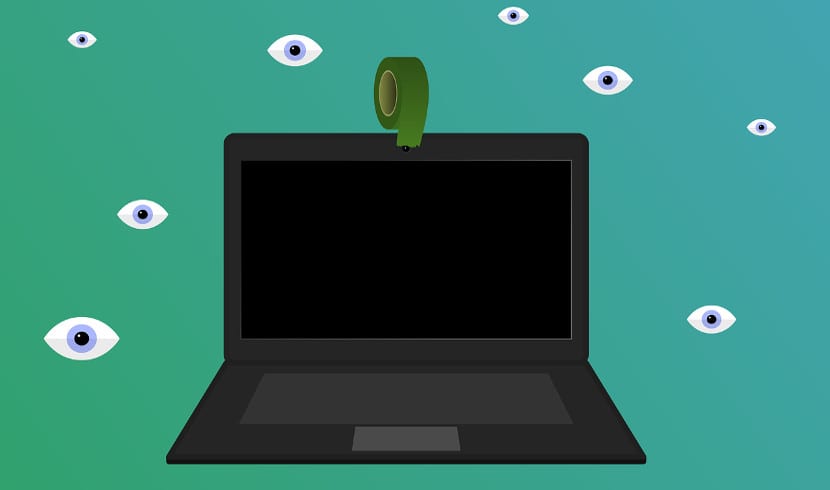
如今,越来越多的恶意软件控制着我们移动设备的网络摄像头和麦克风。 带有USB网络摄像头和辅助麦克风的台式计算机上的问题可以通过拔下附件来解决,但是在笔记本电脑或平板电脑上,问题就更大了。
对于许多用户而言,解决方案是 用贴纸遮盖笔记本电脑的摄像头,对于连续使用网络摄像头的人有用而实用的东西,但是 如果我们不使用这些设备? 如果我们想停用它们,以便没有那个烦人的标签怎么办?
在这些情况下,最可靠的选择是 完全禁用与摄像头和麦克风相关的硬件。 在Windows 10和Windows之前的版本中,这是可能的。 此外,在最近的计算机中,BIOS还允许我们禁用网络摄像头和麦克风,即使有可能,效率也会更高,但这并不是所有便携式设备都具备的功能。
禁用笔记本电脑的网络摄像头和麦克风 我们必须去Windows设备管理器。 为此,我们可以右键单击“开始”菜单,然后选择“设备管理器”选项。 出现如下所示的窗口:

在其中,我们必须查找与网络摄像头相关的条目。 一旦找到 我们标记它并用鼠标右键单击它。 将出现一个子菜单,我们将在其中选择“禁用”选项。 此后,设备将被禁用。 使用网络摄像头完成此操作后,我们必须对系统麦克风执行相同的操作。
这将使 对我们和恶意软件来说,麦克风和网络摄像头都变得毫无用处。 需要记住的一点是,如果我们真的在使用摄像头,或者在不久的将来要使用它。 如您所见,此方法是一种快速简便的技巧,可以在不使设备上贴有丑陋标签的情况下维护我们的隐私。